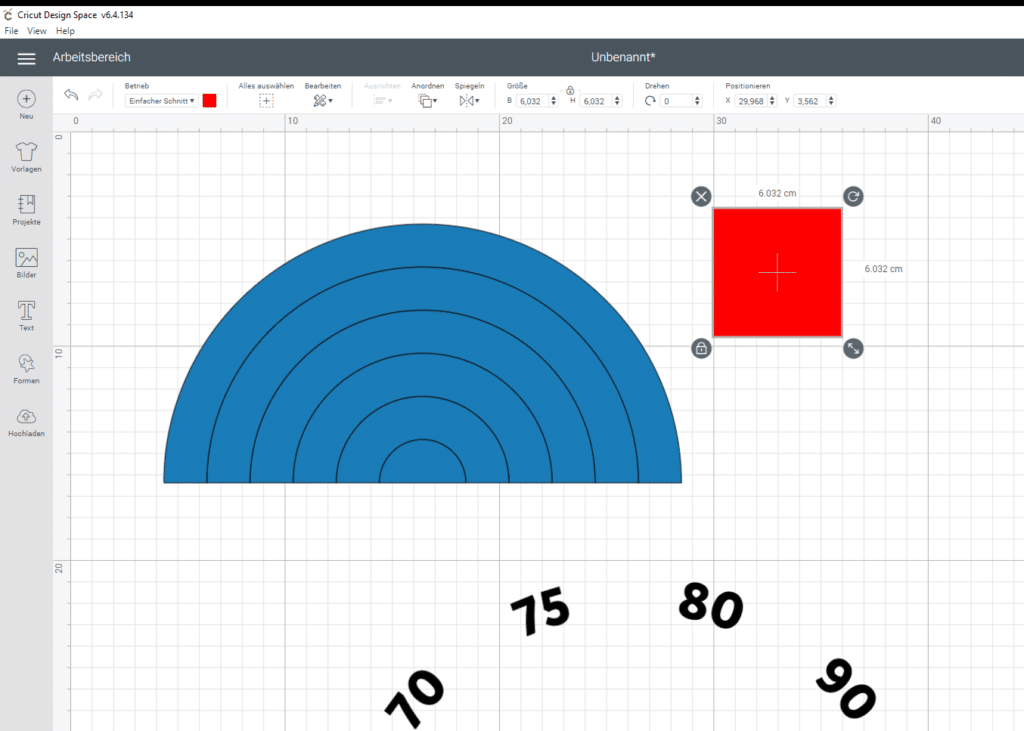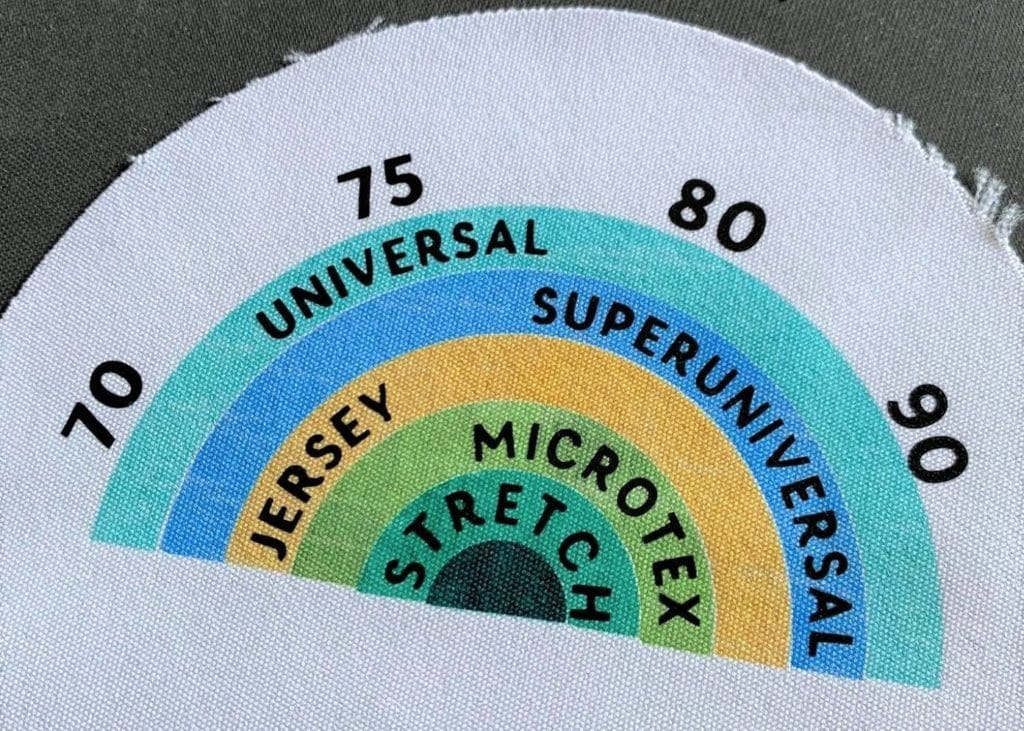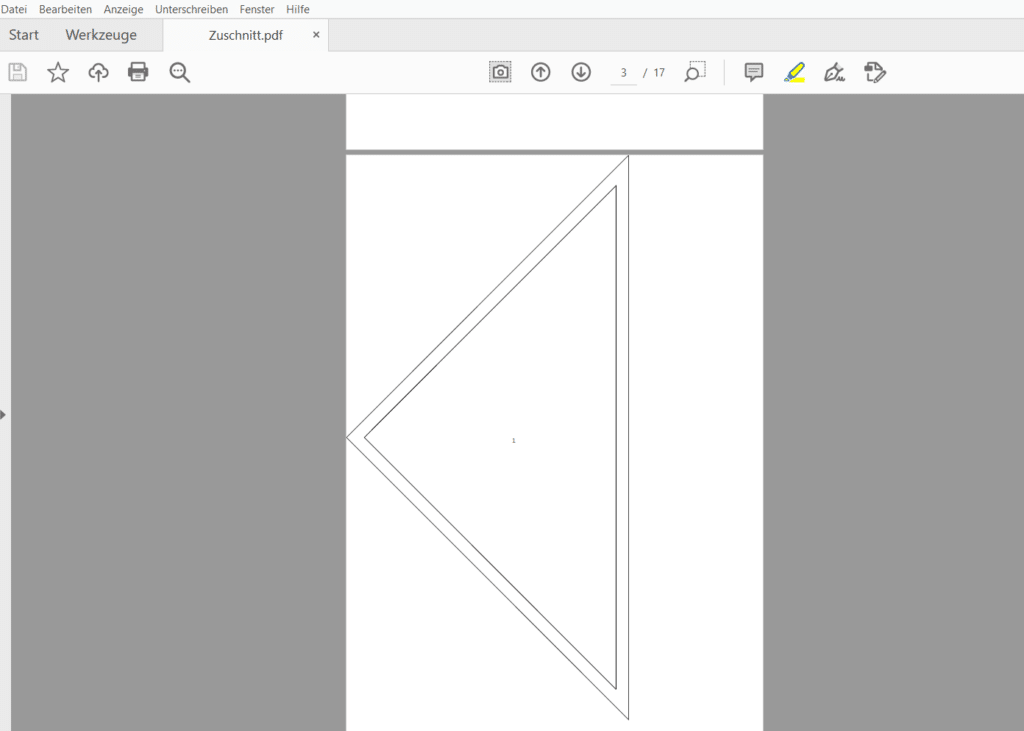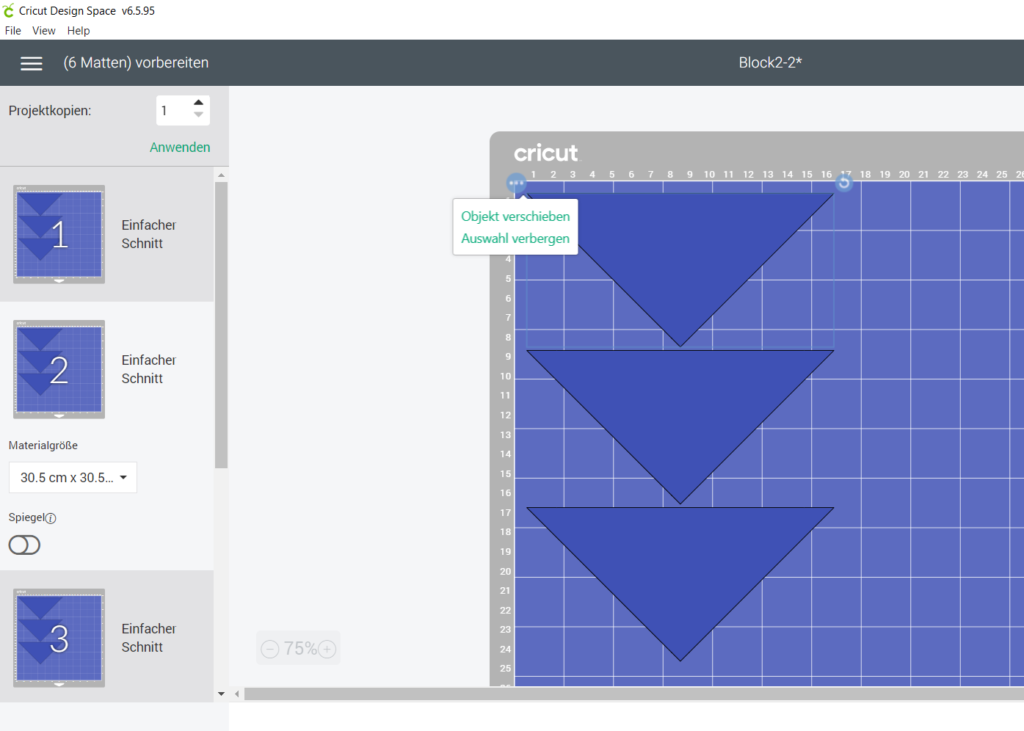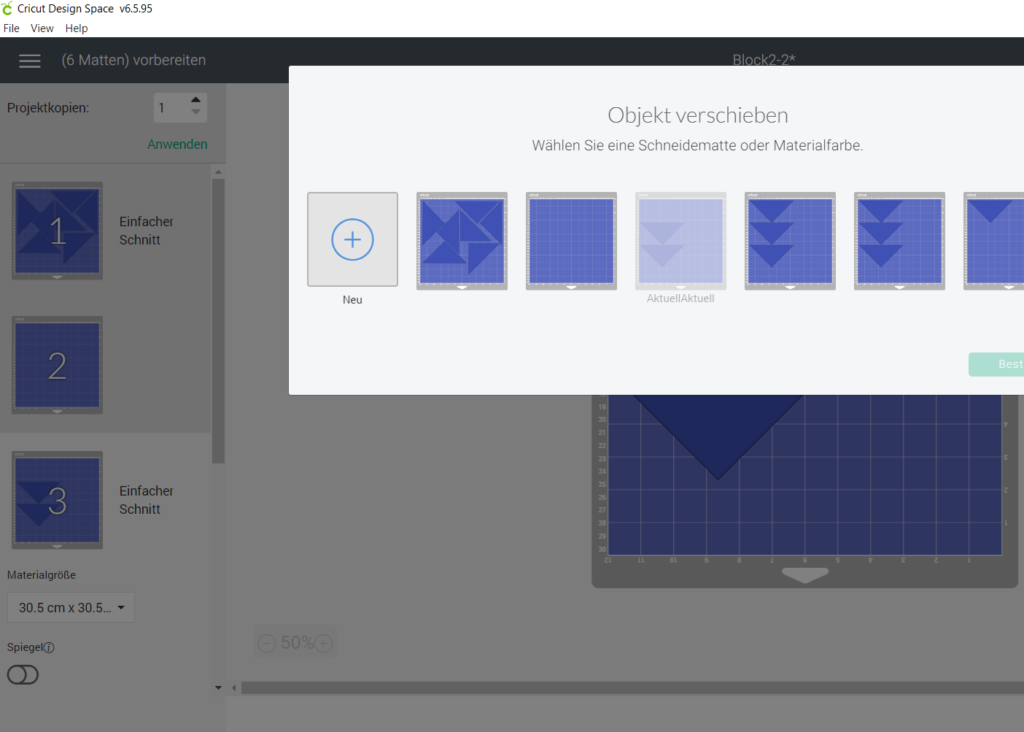Wie klappt das Schneiden von Schnittmustern mit dem CRICUT Maker? Das haben wir unter anderem an einem Quilt getestet. Lesen Sie unsere Erfahrungen im vierten Teil des Testberichts.
Importieren von SVG in Design Space
Eigentlich klappt das ganz gut, wir hatten bis jetzt noch keine SVG, die gar nicht geladen werden konnte. Allerdings besteht das Problem, dass die Größen nicht stimmen (Version 6.4.134). Bei vielen Projekten macht das nichts, da sie ohnehin noch verändert werden, aber manchmal muss die Größe einfach passen.
Vor allem, wenn Sie eine SVG selbst erstellt haben, lohnt es sich, ein Kontrollquadrat einzufügen. Gibt es das nicht, findet sich vielleicht von irgendeinem Element eine definierte Größe. Wir nutzen Kontrollquadrate, um alle Elemente anzupassen. Dazu wird mit STRG+A alles ausgewählt, was auf der Arbeitsfläche ist und mit dem Pfeil vergrößert oder verkleinert. Danach klickt man auf das Quadrat und überprüft die Größe.
Dabei kommt es auch immer auf das Projekt an. Bei diesem Nadelkissen wird die Größe ohnehin erst beim Bearbeiten im Design Space festgelegt und es ist nur wichtig, dass alle Teile zueinander passen. Solange diese zusammen hochgeladen werden, klappt das auch. Anders verhält es sich bei Kleidungsstücken, da ja die Größe passen soll oder bei einem Quilt, wenn nur ein Teil vom Plotter geschnitten wird und ein anderer Teil von Hand.
Patchwork-Teile schneiden
Für einen selbst erstellten Quilt haben wir die Dreiecke vom CRICUT Maker schneiden lassen. Hat man sich in die Software etwas eingearbeitet und einige PC-Kenntnisse, klappt das relativ leicht.
Der Quilt wurde mit einem Zusatzprogramm aus der Sticksoftware Designer Plus von BERNINA erstellt. Dieses kann ein Pdf der Zuschnittteile erzeugen. Mit Hilfe eines Onlinetools lässt sich ein PDF in eine SVG konvertieren und das klappt mit diesen PDFs sehr gut, so dass die Schnittteile nach der Konvertierung direkt in den Design Space geladen werden können. Allerdings muss auch hier wieder die Größe kontrolliert werden, diese wird aber auch vom Programm von Bernina auf einem anderen Dokument angegeben. Schwierig wurde es, als im Design Space nicht die gleiche Seite des Dreiecks als Maß angegeben wurde wie auf dem Ausdruck, aber mit ein paar Mathe-Grundkenntnissen lassen sich auch die gesuchten Längen errechnen.
Bis zu diesem Punkt konnten wir mit der ersten Stoffschneidematte und der ersten Rollklinge arbeiten. Nach der Hälfte des Quilts hatten wir den Eindruck, die Rollklinge wird stumpf und haben eine neue montiert. Zusätzlich haben wir auf die große Matte gewechselt, da so die größeren Dreiecke platzsparender angeordnet werden konnten. Die Stoffe wurden immer in 30 cm breite Bahnen geschnitten, die Überlänge wurde bei der kleinen Matte einfach hängen gelassen. Auf der großen Matte fand dann der ganze Streifen Platz.
Dabei sollte man immer im Hinterkopf behalten, dass die Funktion ScanMat nur mit einer normalen Matte funktioniert, nicht mit der langen.
Grundsätzlich halten wir es nicht für sinnvoll, alle Patchworkteile mit einem Plotter zu schneiden. Die viereckigen Formen (und vor allem die bestickten Teile) haben wir mit dem Rollschneider selbst geschnitten. Für die Dreiecke, vor allem mit Musterrichtung war das Schneiden mit dem Plotter angenehm.
Die große Matte sah am Ende so aus (Schnittteile für einen Deckenquilt), wurde wie angegeben gereinigt und ist nun wieder einsatzbereit.
Schnittmuster schneiden – geht einfacher mit Brother
Beide Ledersorten dieser Puschen hat der CRICUT Maker mit der Tiefschnittklinge optimal geschnitten (Einstellung Bekleidungsleder 1,6 für das gemusterte Leder, 0,8 für das blaue). Schwierig war nur, das Schnittmuster in den Design Space zu bekommen. Es handelt sich um das kostenlose Schnittmuster Karli von Engelinchen Design und kommt als PDF.
Wer nicht über die entsprechende Software verfügt, hat keine Möglichkeit, den Schnitt in ein passendes Format zu verändern. Eine einfache Onlinekonvertierung wie beim Quilt hat bei diesem PDF nicht funktioniert.
Wir haben die gewünschte Größe stattdessen mit einem Filzstift nachgefahren, mit dem SDX1200 gescannt und in Canvas Workspace nachbearbeitet. Diese FCM-Datei kann man dann online in SVG konvertieren und so auch in den Design Space laden.
Das gleiche Problem hatten wir auch bei diesem Projekt:
Masken-Überzieher
Für die FFP2 Masken wollten wir einen Überzieher schneiden und nähen. Der Aufwand sollte sich so gering wie möglich halten, dass dies für uns keine Dauerlösung, sondern nur ein kleiner Gag sein sollte. Der Scuba, aus dem wir ganz am Anfang eine Alltagsmaske genäht hatten, erschien uns ideal und nur der Maker schneidet dieses Material so zuverlässig.
Aber wie auch bei den Puschen, hat hier die Bequemlichkeit gesiegt und wir haben statt mit einer Software lieber mit dem SDX-Plotter gearbeitet.
Maske auf Papier legen, abzeichnen, mit Filzstift nachzeichnen.
Befestigungspunkte für die Gummis markieren. Scannen, in Canvas Workspace nachbearbeiten (Unsaubere Stellen durch entfernen von Punkten glätten). Dann die Punkte mit einem Strich verbinden und bei Nase und Kinn eine Nahtzugabe hinzufügen. Konvertieren, im Design Space laden und den CRICUT Maker schneiden lassen.
Klar hat nicht jeder zwei verschiedene Plotter zu Hause. Aber wir möchten damit nur aufzeigen: Wenn Sie eigene Projekte entwerfen möchten, müssen Sie sich vor dem Kauf überlegen, wie Sie das machen möchten. Haben Sie Programme zum Erstellen von SVG-Dateien (und gelingt Ihnen dort das Erzeugen Ihrer Wunschformen), dann haben Sie mit dem Maker viele Möglichkeiten.
Besitzen Sie keine entsprechende Software, möchten aber trotzdem ab und an eine Form in eine Schneidedatei umwandeln, bietet der Scanner bei BROTHER einfach eine Möglichkeit, das nur mit der zugehören Software des Plotters zu machen.

Der CRICUT Maker im Test – Teil 3

Der CRICUT Maker im Test – Teil 2

Der CRICUT Maker im Test – Teil 1